2022/07/10追記:amazonPhotoがいつの間にかpngの埋め込みEXIFに対応してたため記事の内容は少し古い情報です。
新規で撮った写真データへのタグ付け変換自動化を考えるならVRCimageHelperを使うのがオススメです。手動で過去に撮った物をなんとかしたい場合などに本記事の情報をお使いください。
2025/02/16:気づいたら導入方法が変わってたので、ExifToolGUI導入について一部書き換え
2のExiftoolでタグ情報を付加するところで、pngにそのまま
-EXIF:DateTimeOriginal<FileModifyDate
と入力してEnterして出力されたものをamazonPhotoに投げるだけです。
以下旧本文
新年あけましておめでとうございます。書こうとしていていて下書きにためたネタを放置しこれを書いてます。
昨年の3月頃からVRChatにハマりはじめとんでもない勢いでスクリーンショットが増えていきます。1日で数GB程撮影してたこともよくあり、その整理には頭を悩ませます。
データはNASに同期するように設定をしているのですが、それとは別のBackup先も確保したい。そうだamazonPhotoだと思いスクリーンショットを上げてみるものの…
そのままではこのようになり撮影日が一切反映されません。amazonPhoto上で手動でつけることも可能ではありますが、全部処理は面倒にもほどがあります。それをなんとかして日付情報を反映しAmazonPhotroに上げることがこの記事の目的です。
1 スクショを整理する
作業前に一応スクリーンショットの整理をしておきます。
等の便利なツールがあるのでそれを利用し日付別にしておくと作業が少し楽になると思います。
私は前者のvrc_shot_folderを主に使っています。
使った後はフォルダがこんな感じに生成されているはずです。
撮影した写真の向きが違うとなってエクスプローラー上で右に回転やら左に回転をしたくなると思いますが、それをやってしまうと次のタグ付けで回転をした日にタグ情報がなってしまうのでタグつけを行ってから写真の向き変更を行いましょう。2 Exiftoolsでタグ情報を付加
AmazonPhotroでは写真のExif情報を参照して撮影日情報を取得しているらしくVRCで撮影されたスクリーンショットもといpngにはその情報が付加されていません。それを付けてあげようという話です。
今回はExiftoolGUIというものを利用します。
追記:ExiftoolGUI導入
多分こんな感じに並んでるので、「ExifToolGUI _install_x.x.x.x.exe」的表記になってるのをダウンロードすればよいです。
インストーラー任せでほぼ全部やってくれますが、スクショ貼った部分が大事でここで
「AutoMatic Download and install of ExifTool」にチェックを入れましょう
導入できたら
こんな感じの画面のはずです。
とりあえずExif情報を付けたい写真を選び、下にあるExifTool directのボタンをクリック
このコマンドは二度手間だった
-XMP:DateTimeOriginal<FileModifyDate
と入力しEnterを押すとCreateDataとDateTimeOriginalにタグ情報が付加されます。
Edit predefinedのボタンを押すと下にCommand neme:
とかいう入力欄が出来るのでそこと、Commandのところに同じ文字列を入れてadd newをおくとプリセット保存されるので便利になると思います。
Exif情報を付けるのではないの?って思うかもしれませんがこれも下準備です。
3 ファイル形式をtifに変換
ファイルをpngからtifに変換します。何故かといいますと上のExifToolでpngにExif情報を付けてAmazonPhotroに上げても日付情報が一切反映されません。これがjpgであれば問題ないはずですが、jpegにするとどうしても劣化が避けられなくなります。という事でどうするかと言うと可逆圧縮方式に対応したtifの出番です。tifを使う事で劣化を避けてアップロードが可能になるので、これを行います。欠点としてファイルサイズがpngより増えてしまいますが、amazonPhotoはプライム会員なら何枚でも入れ放題なので気にする必要はないでしょう。
変換にはXnConvertを利用します。
細かい使い方の説明はしませんが、
「元の日付/時刻属性を保持する」と「メタデータを保持する」の2つにはチェックを入れ形式のプルダウンをTIFにして設定を開き圧縮方式をzipにして変換をかけます。
4 変換したtifにExif情報をつける
これで仕上げです。変換されたtifファイルをExiftoolを利用し
-EXIF:CreateDate<DateTimeOriginal
と入力で作業完了です。お疲れさまでした。
これでamazonPhotoに投げ込めば日付情報付加された状態の物が上げられるはずなのでスクショ整理でお困りの方の助けになれば
トラブルシューティング&運用1か月後の話
これを利用しAmazonPhotroにBackupを取るようにしてから1か月程経ち運用してて気になった事があったのでまとめます。
その1 ExifToolGUIが起動しなくなる
「ExifToolGUIv5.ini」ファイルが何らかの理由で破損したことが原因らしい。それを削除すれば無事に起動するのだが、iniファイルを開き[ETdirectCmd]のところを見ると保存したプリセットが書かれてるのでそれをコピペでバックアップしておき新しくiniファイルが作成されたらその部分を書き換えてあげると元通りの環境になるはず
その2 tiffファイルをTwitterに上げられない
これは仕方ないような気もする…tiff化するときはアーカイブ扱いにして必要な時にXnConvertでpngに戻すが適当な運用じゃないかなと
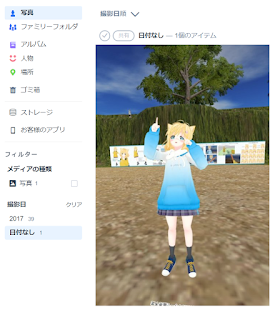






ありがとう
返信削除